対応バージョン: m-FILTER Ver.4 Ver.5
対応OS: すべてのOS
「m-FILTER」は 『ライセンス契約期間』 に基づいて、フィルタリング機能が動作します。
継続して「m-FILTER」をご利用いただく場合には、『ライセンス契約期間』の満了の前に
所定の方法で 『更新手続き』 を行っていただく必要があります。
諸事情によりこの更新手続きが遅延した場合や、『ライセンス契約期間』満了後しばらく
経過してから再度ご利用を再開する場合などの場合は、該当の「m-FILTER」において
『ユーザー登録・確認』 を行っていただく必要があります。
■ライセンス確認・再登録作業
━━━━━━━━━━━━━━━━━━━━━━━━━━━━━━━━
(1)エラーメッセージを確認
下記の図のようなエラー画面が表示される場合は、『ライセンス契約期間』が超過して
いることが考えられます。
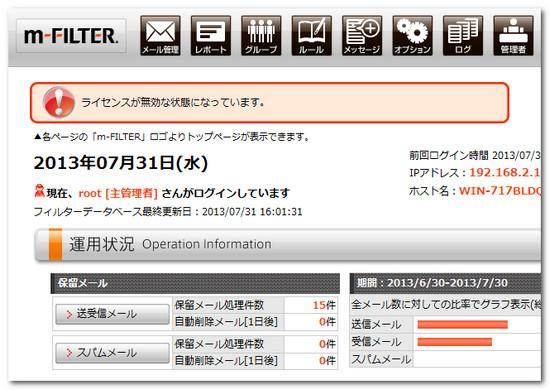
継続して「m-FILTER」を利用いただくには、ご購入いただいた販売店経由にて
更新手続きを行ってください。
(2)ユーザー登録・確認の作業を行う
更新手続きが完了しますと、『デジタルアーツ製品 電子納品サイト』より新たな
契約期間に基づく「ライセンス許諾証書」をダウンロードすることができます。
主管理者で「m-FILTER」にログインし、トップメニューからユーザー登録画面を開いてください。
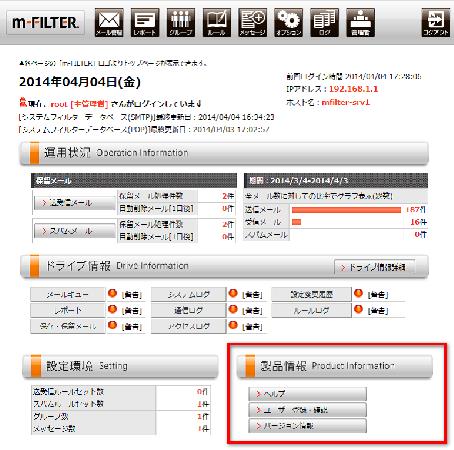 (3)登録内容を確認
(3)登録内容を確認
以前に登録されていた内容が初期表示されます。内容に間違い、変更がないか
再確認をしてください。
(特に担当者情報が変更されていないかをご注意ください)
(4)入力内容を確認し、情報送信
画面の内容を確認もしくは変更後[確認]にチェックを入れ[送信]ボタンをクリックしてください。
 (5)ユーザー登録完了
(5)ユーザー登録完了
「ライセンス確認・再登録」作業が完了しますと、【登録完了】の画面が表示されます。

